Specialiųjų simbolių įterpimas į Word 2010
Kartais gali prireikti įterpti neįprastą simbolį į Word 2010 dokumentą. Perskaitykite, kaip lengvai tai padaryti su mūsų patarimais ir simbolių sąrašu.
Įdėję informaciją į Excel lentelę, labai lengva rūšiuoti įrašus. Norėdami rūšiuoti ir tvarkyti informaciją, galite naudoti mygtuko Rūšiuoti ir filtruoti komandas.
Norėdami rūšiuoti lentelės informaciją naudodami mygtuko Rūšiuoti ir filtruoti komandas, spustelėkite stulpelį, kurį norite naudoti rūšiuodami. Pavyzdžiui, norėdami rūšiuoti bakalėjos prekių sąrašą pagal parduotuvę, spustelėkite langelį stulpelyje Parduotuvė.

Pasirinkę stulpelį, kurį norite naudoti rūšiuodami, spustelėkite mygtuką Rūšiuoti ir filtruoti ir meniu „Excel“ rodomame meniu pasirinkite komandą Rūšiuoti nuo A iki Z, kad lentelės įrašai būtų rūšiuojami didėjančia tvarka nuo A iki Z, naudodami pasirinkto stulpelio informaciją. . Arba meniu „Excel“ pasirinkus komandą Rūšiuoti nuo Z iki A, lentelės įrašai rodomi mažėjančia tvarka nuo Z iki A, naudojant pasirinkto stulpelio informaciją.
Jei negalite rūšiuoti lentelės informacijos tiksliai taip, kaip norite, naudodami komandas Rūšiuoti nuo A iki Z ir Rūšiuoti nuo Z iki A, naudokite komandą Custom Sort.
Norėdami naudoti komandą Custom Sort, atlikite šiuos veiksmus:
Spustelėkite langelį lentelės viduje.
Spustelėkite mygtuką Rūšiuoti ir filtruoti ir meniu Rūšiuoti ir filtruoti pasirinkite komandą Rūšiuoti.
„Excel“ rodo dialogo langą Rūšiuoti.
Programose „Excel 2007“ ir „Excel 2010“ pasirinkite komandą Duomenys → Tinkintas rūšiavimas, kad būtų rodomas dialogo langas Rūšiuoti.
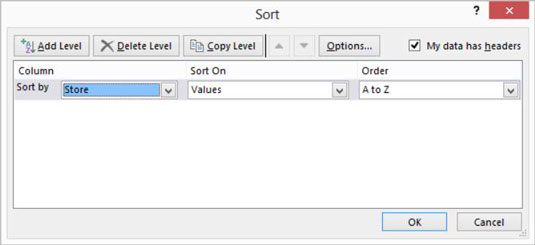
Pasirinkite pirmąjį rūšiavimo klavišą.
Norėdami pasirinkti lauką, kurį norite naudoti rūšiavimui, naudokite išskleidžiamąjį sąrašą Rūšiuoti pagal. Tada pasirinkite, ką norite naudoti rūšiuodami: reikšmes, langelių spalvas, šrifto spalvas ar piktogramas. Jei pasirenkate rūšiuoti pagal reikšmes, taip pat turėsite nurodyti, ar norite, kad įrašai būtų išdėstyti didėjančia ar mažėjančia tvarka, pasirinkdami įrašą didėjančia nuo A iki Z arba mažėjančia nuo Z iki A.
Didėjančia tvarka, nuspėjama, etiketės suskirstomos į abėcėlę ir išdėstomos reikšmės tvarka nuo mažiausios vertės iki didžiausios vertės. Mažėjančia tvarka etiketės išdėstomos atvirkštine abėcėlės tvarka, o reikšmės – tvarka nuo didžiausios vertės iki mažiausios reikšmės. Jei rūšiuojate pagal spalvą ar piktogramas, turite nurodyti programai Excel, kaip ji turėtų rūšiuoti spalvas, naudodami parinktis, pateiktas lauke Užsakymas.
Paprastai norite, kad raktas veiktų didėjančia arba mažėjančia tvarka. Tačiau galbūt norėsite rūšiuoti įrašus naudodami chronologinę seką, pvz., sekmadienis, pirmadienis, antradienis ir t. t. arba sausis, vasaris, kovas ir pan. Norėdami naudoti vieną iš šių kitų rūšiavimo parinkčių, lange Užsakymas pasirinkite tinkinto sąrašo parinktį ir dialogo lange pasirinkite vieną iš šių kitų užsakymo būdų.
(Pasirenkama) Nurodykite visus antrinius raktus.
Jei norite rūšiuoti įrašus, turinčius tą patį pirminį raktą su antriniu raktu, spustelėkite mygtuką Pridėti lygį ir naudokite kitą pasirinkimų eilutę iš išskleidžiamųjų sąrašų Tada pagal, kad nurodytumėte, kuriuos antrinius raktus norite naudoti. Jei pridėsite lygį, kurio vėliau nuspręsite, kad nenorite arba kurio jums nereikia, spustelėkite rūšiavimo lygį, tada spustelėkite mygtuką Ištrinti lygį.
Taip pat galite kopijuoti pasirinktą lygį spustelėdami Kopijuoti lygį. Galiausiai, jei sukuriate kelis rūšiavimo klavišus, galite perkelti pasirinktą rūšiavimo lygį aukštyn arba žemyn, spustelėdami mygtukus Perkelti aukštyn arba Perkelti žemyn.
Pastaba: Dialogo lange Rūšiuoti taip pat yra žymės langelis Mano duomenys turi antraštes, leidžiančius nurodyti, ar darbalapio diapazono pasirinkime yra eilučių ir laukų pavadinimai. Jei jau nurodėte programai Excel, kad darbalapio diapazonas yra lentelė, šis žymės langelis išjungtas.
(Tikrai neprivaloma) Pakeiskite rūšiavimo taisykles.
Jei dialogo lange Rūšiuoti spustelėsite mygtuką Parinktys, programa Excel parodys dialogo langą Rūšiavimo parinktys. Pasirinkite čia, kad toliau nurodytumėte, kaip veikia pirmoji raktų rūšiavimo tvarka.
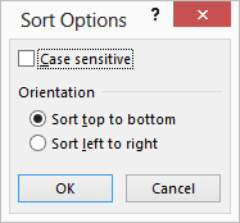
Pirmiausia dialogo lange Rūšiavimo parinktys galite nurodyti, ar reikia atsižvelgti į didžiųjų ir mažųjų raidžių jautrumą.
Taip pat galite naudoti dialogo langą Rūšiavimo parinktys, kad nurodytumėte Excel, kad ji turėtų rūšiuoti eilutes, o ne stulpelius, arba stulpelius, o ne eilutes. Šią specifikaciją galite nustatyti naudodami vieną iš Orientacijos radijo mygtuką: Rūšiuoti iš viršaus į apačią arba Rūšiuoti iš kairės į dešinę. Sutvarkę rūšiavimo parinktis spustelėkite Gerai.
Spustelėkite Gerai.
Tada „Excel“ surūšiuoja sąrašą.
Kartais gali prireikti įterpti neįprastą simbolį į Word 2010 dokumentą. Perskaitykite, kaip lengvai tai padaryti su mūsų patarimais ir simbolių sąrašu.
„Excel 2010“ naudoja septynias logines funkcijas – IR, FALSE, IF, IFERROR, NOT, OR ir TRUE. Sužinokite, kaip naudoti šias funkcijas efektyviai.
Sužinokite, kaip paslėpti ir atskleisti stulpelius bei eilutes programoje „Excel 2016“. Šis patarimas padės sutaupyti laiko ir organizuoti savo darbalapius.
Išsamus vadovas, kaip apskaičiuoti slankiuosius vidurkius „Excel“ programoje, skirtas duomenų analizei ir orų prognozėms.
Sužinokite, kaip efektyviai nukopijuoti formules Excel 2016 programoje naudojant automatinio pildymo funkciją, kad pagreitintumėte darbo eigą.
Galite pabrėžti pasirinktus langelius „Excel 2010“ darbalapyje pakeisdami užpildymo spalvą arba pritaikydami ląstelėms šabloną ar gradiento efektą.
Dirbdami su laiko kortelėmis ir planuodami programą „Excel“, dažnai pravartu lengvai nustatyti bet kokias datas, kurios patenka į savaitgalius. Šiame straipsnyje pateikiami žingsniai, kaip naudoti sąlyginį formatavimą.
Sužinokite, kaip sukurti diagramas „Word“, „Excel“ ir „PowerPoint“ programose „Office 365“. Daugiau informacijos rasite LuckyTemplates.com.
„Excel“ suvestinės lentelės leidžia kurti <strong>pasirinktinius skaičiavimus</strong>, įtraukiant daug pusiau standartinių skaičiavimų. Šiame straipsnyje pateiksiu detalius nurodymus, kaip efektyviai naudoti šią funkciją.
Nesvarbu, ar dievinate, ar nekenčiate Word gebėjimo išjuokti jūsų kalbos gebėjimus, jūs turite galutinį sprendimą. Yra daug nustatymų ir parinkčių, leidžiančių valdyti „Word“ rašybos ir gramatikos tikrinimo įrankius.





